经常使用win7系统的用户都清楚,系统本身就有自带的防火墙功能,虽然有很多用户都会再安装一个杀毒软件,不过还是有用户比较喜欢使用防火墙,不过最近有位win7系统用户发现,自己点击控制面板中防火墙的“推荐配置”却发现没有反映了,那么win7系统防火墙打不开怎么办呢?今天为大家分享win7系统防火墙打不开的解决方法。
防火墙打不开解决方法:
方法一:
1、用Win+R打开”运行对话框“,并输入services.msc,然后按下Enter键;如图所示:
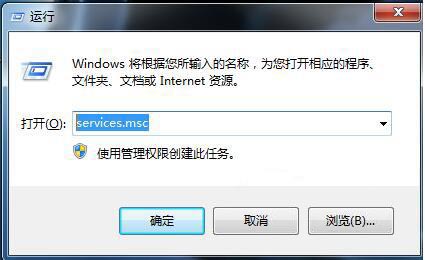
2、在新打开的”服务“框里找到Windows Firewall这一行。(此时在它的”启动类型“栏里会显示禁用);如图所示:
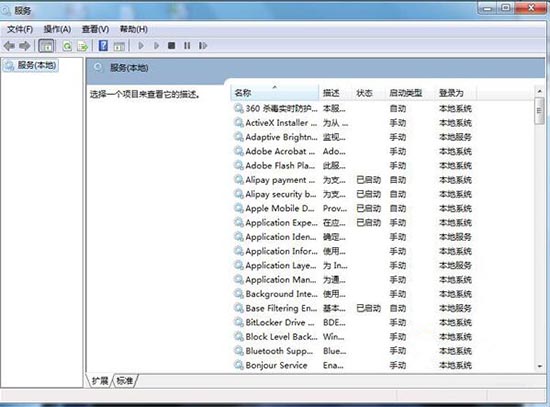
3、将“禁用”更改为“手动”;如图所示:
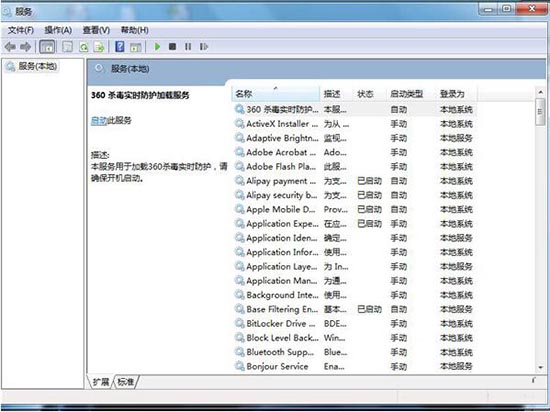
方法二:
1、然后可直接点左边的“启动”;如图所示:
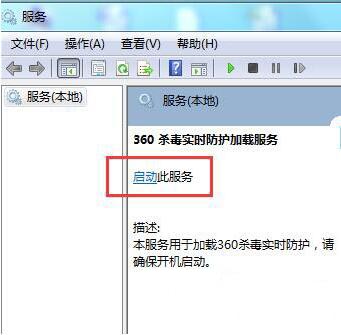
2、然后Windows防火墙就开启了;如图所示:
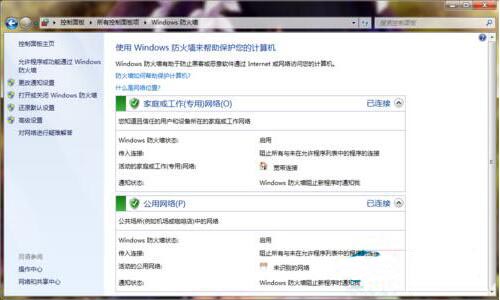
关于win7系统防火墙打不开的解决方法就为用户们分享到这边了,如果用户们使用电脑的时候遇到了同样的问题,可以参考以上方法步骤进行解决哦,希望本篇教程对大家有所帮助,更多精彩教程请关注u启动官方网站。

